Geeft je Samsung-scherm niet het gewenste beeld weer? Ontdek hieronder hoe je de DPI op Android op 3 eenvoudige en razendsnelle manieren kunt aanpassen!
 |
DPI, of "Dots per inch", is een maatstaf voor de resolutie van een telefoonscherm. Het is een belangrijke term in de technologie omdat het de kwaliteit van de weergegeven afbeeldingen en tekst beïnvloedt. Tijdens het productieproces stellen apparaatfabrikanten zoals Samsung vaak een standaard DPI in voor elk product.
Het aanpassen van de DPI op Samsung-apparaten helpt de weergavekwaliteit te optimaliseren en zo de gebruikerservaring te verbeteren. Wanneer u de DPI aanpast op de nieuwste Android-versie, worden pictogrammen, tekst en afbeeldingen scherper of groter, afhankelijk van uw wensen.
Hoe u de DPI van Samsung kunt aanpassen met behulp van Quick Screen Setup
Het aanpassen van de dpi op Samsung-apparaten is snel en eenvoudig. Het proces voor het aanpassen van de dpi via de beeldscherminstellingen op Android-apparaten vanaf versie 7.0 verloopt als volgt:
Stap 1: Open eerst de app Instellingen en zoek het gedeelte Beeldscherm.
Stap 2: Versleep de schuifregelaar op de resolutiebalk om het gewenste DPI-niveau te selecteren.
Stap 3: Klik ten slotte op de knop Toepassen om de DPI-instellingen bij te werken.
 |
Instructies voor het aanpassen van Samsung DPI in de ontwikkelaarsinstellingen
Ontwikkelaarsinstellingen zijn een zeer nuttige methode voor het aanpassen van de DPI op oudere apparaten die niet kunnen worden geüpgraded naar nieuwere versies van Android. Hier is een handleiding voor het aanpassen van de DPI op Android met behulp van deze methode:
Stap 1: Open de app Instellingen op uw telefoon en zoek en selecteer Telefoongegevens.
Stap 2: Tik herhaaldelijk op het buildnummer. Er verschijnt een melding dat u ontwikkelaar bent geworden.
Stap 3: Nadat u bovenstaande stappen hebt voltooid, gaat u terug naar Instellingen en zoekt u naar Ontwikkelaarsopties. Onder Minimale breedte ziet u de standaardwaarde.
Stap 4: Om de DPI aan te passen, kunt u de schuifbalk onderaan verslepen. Als u sneller wilt, kunt u het gewenste getal ook direct in het invoerveld invoeren.
 |
Instructies voor het aanpassen van Samsung DPI met ABS Drive
De ABS Drive-methode voor het aanpassen van de DPI op Samsung is handig voor oudere apparaten, hoewel het proces ingewikkelder is dan andere methoden omdat er een computer voor nodig is. Hier zijn instructies voor het aanpassen van de DPI op de Samsung Galaxy via ABS Drive:
Stap 1: Download eerst de ABS Drive-app naar je computer. Ga vervolgens naar Instellingen op je telefoon en zoek naar Ontwikkelaarsopties om USB-foutopsporing in te schakelen.
Stap 2: Open de gedownloade map ABS Drive op uw computer. Om het Command-venster te openen, drukt u op de Shift-toets en klikt u met de rechtermuisknop.
Stap 3: Typ de opdracht adb shell wm density xxx , waarbij "xxx" de DPI-waarde is die u wilt instellen. Druk vervolgens op Enter om te bevestigen. Koppel de twee apparaten los en bekijk de resolutie volgens de nieuwe instelling.
 |
Instructies voor het controleren van de schermresolutie van Samsung
Nadat u de DPI op uw Samsung-scherm hebt aangepast, is het belangrijk om de instellingen nogmaals te controleren om er zeker van te zijn dat de wijzigingen succesvol zijn doorgevoerd en de weergavekwaliteit naar wens is. Hier is een eenvoudige manier om de schermresolutie op uw Samsung-scherm te controleren:
Stap 1: Open de app Instellingen op uw telefoon om te beginnen met controleren.
Stap 2: Scrol omlaag en ga naar het gedeelte Beeldscherm voor informatie over het scherm en de resolutie.
Stap 3: Controleer of de DPI-instellingen op uw Samsung-telefoon naar wens zijn aangepast.
 |
Als de DPI-instellingen op uw Samsung naar behoren zijn ingesteld, betekent dit dat uw aanpassingsproces succesvol is. Mochten de resultaten echter nog steeds niet naar wens zijn, dan kunt u de instellingen opnieuw aanpassen of experimenteren met andere methoden om de schermresolutie te verbeteren voor een optimale gebruikerservaring.
Het aanpassen van de beeldresolutie is nu eenvoudiger dankzij de gedetailleerde instructies voor het aanpassen van de Samsung DPI in het artikel. Hopelijk helpen deze methoden u om de schermindex eenvoudig aan te passen aan uw gebruiksbehoeften.
Bron







![[Foto] Dan Mountain Ginseng, een kostbaar geschenk van de natuur aan het Kinh Bac-land](/_next/image?url=https%3A%2F%2Fvphoto.vietnam.vn%2Fthumb%2F1200x675%2Fvietnam%2Fresource%2FIMAGE%2F2025%2F11%2F30%2F1764493588163_ndo_br_anh-longform-jpg.webp&w=3840&q=75)































































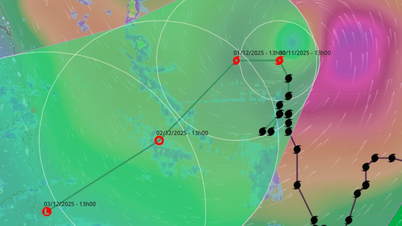







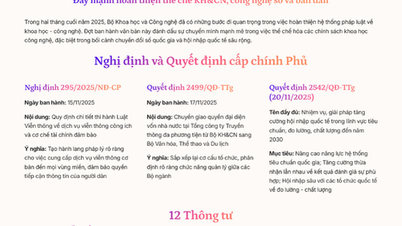



























Reactie (0)